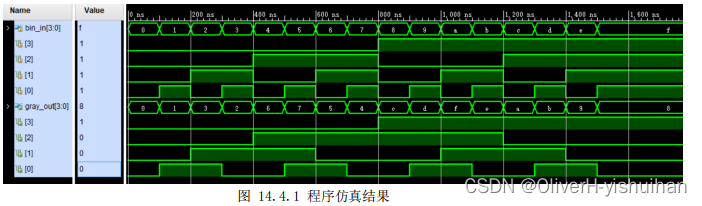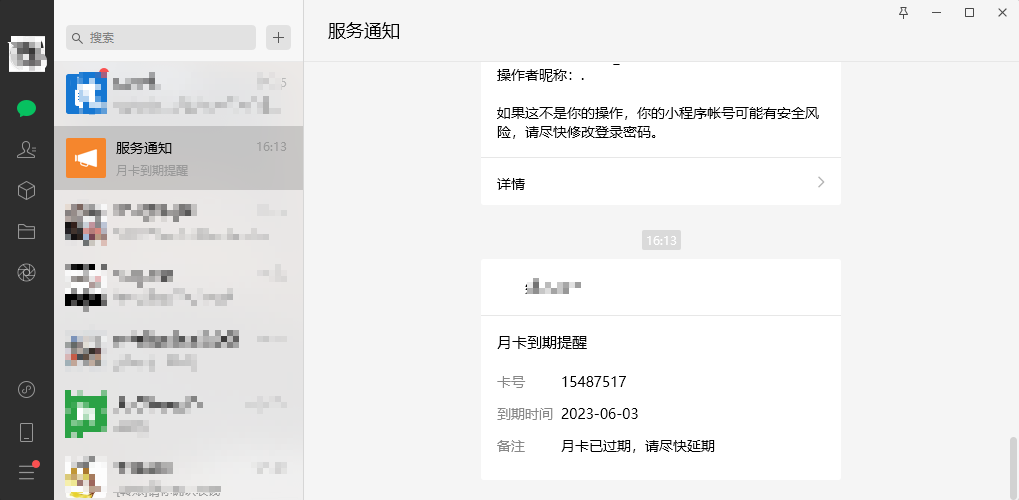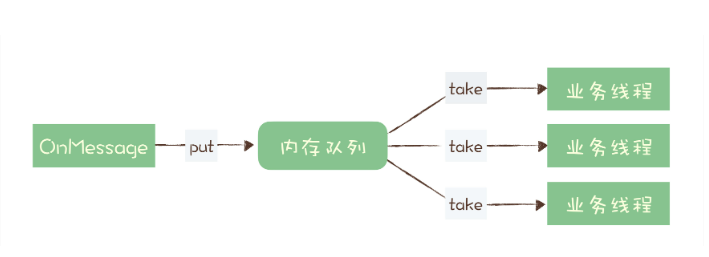flask是一个轻量级的基于Werkzeug和Jinja2模板引擎的Web应用框架。gunicorn能与很多Web框架兼容,执行起来很简单,资源消耗很少,并且运行速度很快。
flask+gunicorn+nginx部署在公网IP为x.x.x.x的服务器上。
flask需要部署在Python3的环境中。
gunicorn需要安装在virtualenv环境中。
nginx安装
第一步,安装编译工具及库文件。
命令:yum -y install make zlib zlib-devel gcc-c++ libtool openssl openssl-devel pcre pcre-devel
第二步,安装Nginx。
# 下载Nginx安装包
命令:cd /usr/local/src/
wget http://nginx.org/download/nginx-1.18.0.tar.gz
# 解压Nginx安装包
命令:tar zxvf nginx-1.18.0.tar.gz
# 编译安装Nginx
命令:cd nginx-1.18.0
./configure \
--prefix=/usr/local/nginx \
--sbin-path=/usr/sbin/nginx \
--conf-path=/etc/nginx/nginx.conf \
--error-log-path=/var/log/nginx/error.log \
--http-log-path=/var/log/nginx/access.log \
--pid-path=/var/run/nginx.pid \
--lock-path=/var/run/nginx.lock \
--http-client-body-temp-path=/var/tmp/nginx/client \
--http-proxy-temp-path=/var/tmp/nginx/proxy \
--http-fastcgi-temp-path=/var/tmp/nginx/fcgi \
--http-uwsgi-temp-path=/var/tmp/nginx/uwsgi \
--http-scgi-temp-path=/var/tmp/nginx/scgi \
--with-pcre \
--with-http_v2_module \
--with-http_ssl_module \
--with-http_realip_module \
--with-http_addition_module \
--with-http_sub_module \
--with-http_dav_module \
--with-http_flv_module \
--with-http_mp4_module \
--with-http_gunzip_module \
--with-http_gzip_static_module \
--with-http_random_index_module \
--with-http_secure_link_module \
--with-http_stub_status_module \
--with-http_auth_request_module \
--with-mail \
--with-mail_ssl_module \
--with-file-aio \
--with-http_v2_module \
--with-threads \
--with-stream \
--with-stream_ssl_module
make && make install
# 查看nginx版本
命令:/usr/sbin/nginx -v
或 /usr/sbin/nginx -V
若结果显示“nginx version: nginx-1.18.0”,则nginx安装完成。
nginx配置
第一步,创建 Nginx 运行使用的用户nginx。
命令:useradd -s /sbin/nologin -M nginx
第二步,修改nginx.conf配置文件。
nginx.conf路径为/etc/nginx/nginx.conf。nginx.conf内容如下:
user nginx nginx; #用户名设置为刚刚创建的用户名worker_processes 4; #允许生成的进程数,默认为1worker_cpu_affinity 0001 0010 0100 1000;error_log /var/log/nginx/error.log info; #日志位置和级别pid /var/run/nginx.pid; #指定nginx进程运行文件存放地址worker_rlimit_nofile 102400; #最大连接数,默认为512events {use epoll; #事件驱动模型worker_connections 102400; #最大连接数,默认为512accept_mutex off; #设置网路连接序列化,防止惊群现象发生,默认为onmulti_accept on; #设置一个进程是否同时接受多个网络连接,默认为off}http{include mime.types;default_type application/octet-stream;...server{listen 80; #监听端口server_name localhost; #域名,当前IP地址#charset utf-8; #编码改为utf-8location / {root html;index index.html index.htm;}...}第三步,检查配置文件nginx.conf的正确性。
命令:/usr/sbin/nginx -t
若结果显示“nginx: [emerg] mkdir() "/var/tmp/nginx/client" failed (2: No such file or directory) nginx: configuration file /etc/nginx/nginx.conf test failed”,则说明服务无法启动。可以使用命令“mkdir -p /var/tmp/nginx”创建目录,然后再次运行命令“/usr/sbin/nginx -t”就可以了。
若结果显示“nginx: configuration file /etc/nginx/nginx.conf test is successful”,则说明nginx安装和配置成功。
nginx启动和访问站点
第一步,启动nginx。
命令:/usr/sbin/nginx
第二步,检查是否已经启动。(查看是否有进程)
命令:ps -ef | grep nginx
结果的第一行显示“nginx:master process”,nginx已经启动。
注意:nginx:master process后面有一个路径,这就是nginx的安装路径。
第三步,访问站点。
从浏览器访问已经配置好的站点IP,如果页面显示“Welcome to nginx!”,则说明Nginx已经安装及配置好了。
nginx关闭和重启
第一步,关闭nginx。
命令:/usr/sbin/nginx -s stop
第二步,配置文件修改后,需要指定配置文件进行重启。
如果nginx服务已经停止,那就需要把nginx服务启动。
命令:/usr/sbin/nginx -c /etc/nginx/nginx.conf
重启nginx服务必须是在nginx服务已经启动的情况下进行,因为这时,/var/run中存在nginx.pid文件。
命令:/usr/sbin/nginx -s reload
不进入nginx根目录即可进行相应的操作
第一种方法:
第一步,找到nginx所在的安装目录/usr/local/nginx/sbin,这个目录下有一个名为nginx的文件。
第二步,创建一个软链接放在全局目录中。相当于在全局环境中设置了一个文件指向依赖的环境目录中。
命令:cd /usr/local/bin/
ln -s /usr/sbin/nginx nginx
现在不进入nginx根目录输入命令,不会再提示command not found。
第二种方法:
在文件夹/etc/init.d中新建名为nginx的文件,然后写入下面代码成为脚本文件。代码如下:
#!/bin/bash# nginx Startup script for the Nginx HTTP Server# it is v.0.0.2 version.# chkconfig: - 85 15# description: Nginx is a high-performance web and proxy server.# It has a lot of features, but it's not for everyone.# processname: nginx# pidfile: /var/run/nginx.pid# config: /usr/local/nginx/conf/nginx.confnginxd=/usr/sbin/nginxnginx_config=/etc/nginx/nginx.confnginx_pid=/var/run/nginx.pidRETVAL=0prog="nginx"# Source function library.. /etc/rc.d/init.d/functions# Source networking configuration.. /etc/sysconfig/network# Check that networking is up.[ ${NETWORKING} = "no" ] && exit 0[ -x $nginxd ] || exit 0# Start nginx daemons functions.start() {if [ -e $nginx_pid ];thenecho "nginx already running...."exit 1fiecho -n $"Starting $prog: "daemon $nginxd -c ${nginx_config}RETVAL=$?echo[ $RETVAL = 0 ] && touch /var/lock/subsys/nginxreturn $RETVAL}# Stop nginx daemons functions.stop() {echo -n $"Stopping $prog: "killproc $nginxdRETVAL=$?echo[ $RETVAL = 0 ] && rm -f /var/lock/subsys/nginx /var/run/nginx.pid}# reload nginx service functions.reload() {echo -n $"Reloading $prog: "#kill -HUP `cat ${nginx_pid}`killproc $nginxd -HUPRETVAL=$?echo}# See how we were called.case "$1" instart)start;;stop)stop;;reload)reload;;restart)stopstart;;status)status $progRETVAL=$?;;*)echo $"Usage: $prog {start|stop|restart|reload|status|help}"exit 1esacexit $RETVAL第二步,给予/etc/init.d/nginx文件权限。
命令:chmod +x /etc/init.d/nginx
# 设置开机自启
命令:chkconfig --add nginx
chkconfig nginx on
# 检查nginx命令
命令:service nginx
Usage: nginx {start|stop|restart|reload|status|help}
第三步,检查一下脚本是否有用。
命令:/sbin/chkconfig nginx on
sudo /sbin/chkconfig --list nginx
如果结果显示“nginx 0:off 1:off 2:on 3:on 4:on 5:on 6:off”,则说明脚本文件有用。
第四步,服务器重启后,查看nginx是否成功自动启动。
与“nginx启动和访问站点”中的第二步和第三步一样操作。
命令:shutdown -r now #立刻重启
或 reboot #立刻重启
或 init 6 #立刻重启
或 shutdown -r 10 #过10分钟自动重启
第五步,nginx启动、关闭以及重启命令。
命令:ps -ef | grep nginx
systemctl start nginx
systemctl stop nginx
systemctl reload nginx
或
service nginx start
service nginx stop
service nginx reload
Python-3.9.5安装
第一步,检查Linux系统是否自带Python。
命令:python --version
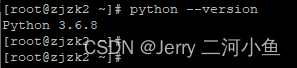
第二步,安装依赖包。
命令:yum -y install bzip2-devel gcc make ncurses-devel openssl-devel readline-devel sqlite-devel tk-devel zlib-devel
第三步,下载Python-3.9.5安装包。
命令:cd /usr/local/src
wget https://www.python.org/ftp/python/3.9.5/Python-3.9.5.tar.xz
第四步,解压Python-3.9.5安装包。
命令:cd /usr/local/src
tar -xvJf Python-3.9.5.tar.xz
第五步,编译安装Python-3.9.5。
命令:cd /usr/local/src/Python-3.9.5
./configure prefix=/usr/local/Python-3.9.5
make && make install
若结果显示下图的内容,则说明Python-3.9.5编译安装成功。
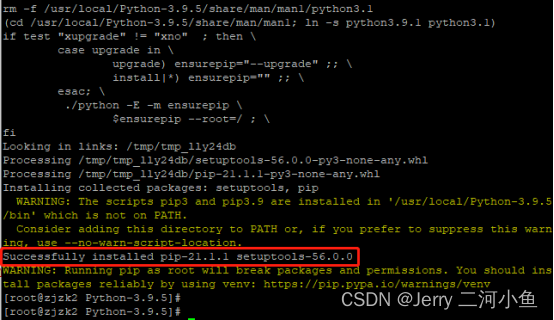
第六步,配置Python环境变量。
在配置文件/etc/profile中添加下面的代码:
export PATH=$PATH:/usr/local/Python-3.9.5/bin# 使profile配置立即生效
命令:source /etc/profile
# 查看Python版本
命令:python3.9 -V
若结果显示“Python 3.9.5”,则说明Python-3.9.5安装成功。
pip安装
第一步,检查Python3是否自带pip。
命令:pip3 --version
若结果显示“pip 9.0.3”,则说明Python3自带pip。

第二步,更新pip。
命令:sudo pip3 install --upgrade pip
若结果显示“Successfully installed pip-21.1.1”,则说明pip更新成功。
第三步,查看更新的pip版本。
命令:python3.9 -m pip -V

virtualenv安装以及工作原理
virtualenv如何创建“独立”的Python运行环境,原理很简单,就是把安装的Python复制一份到virtualenv环境,然后进入一个virtualenv环境,virtualenv会修改相关的环境变量,这样就会让python和pip指向当前的virtualenv环境。
第一步,安装virtualenv和virtualenvwrapper。
命令:pip3 install virtualenv virtualenvwrapper
若结果显示“Successfully”,则说明virtualenv和virtualenvwrapper安装成功。

第二步,创建独立运行环境。
# 新建项目目录
命令:mkdir /usr/local/Myproject
# 创建独立第三方包的运行环境VENV
命令:cd /usr/local/Myproject
virtualenv VENV
第三步,设置环境变量。
在文件~/.bash_profile中添加下面两行代码:
export WORKON_HOME=/usr/local/Myproject/VENVsource /usr/local/bin/virtualenvwrapper.sh# 使环境变量生效
命令:source ~/.bash_profile
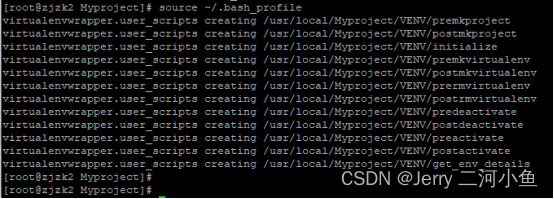
第四步,进入并激活虚拟环境(VENV)Myproject。
命令:cd /usr/local/Myproject
source VENV/bin/activate
参数说明:
VENV/bin/activate:安装虚拟环境下的bin目录下的activate。
第五步,在(VENV)Myproject中创建、列出和切换虚拟环境。
# 创建虚拟环境格式:mkvirtualenv [虚拟环境名称]
命令:mkvirtualenv venv
mkvirtualenv venv1
mkvirtualenv venv2
# 列出虚拟环境
命令:lsvirtualenv
# 切换虚拟环境格式:workon [虚拟环境名称]
命令:workon venv1
workon venv2
workon venv
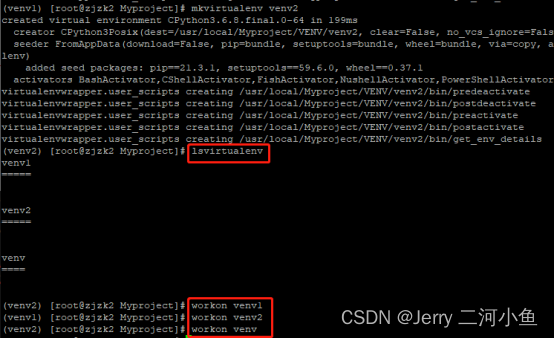
第六步,在(VENV)Myproject中检查环境变量PATH确认是否正确激活了虚拟环境VENV。
命令:workon venv
echo $PATH
workon venv1
echo $PATH
workon venv2
echo $PATH
若结果显示下图中的内容,则说明正确激活了虚拟环境VENV。
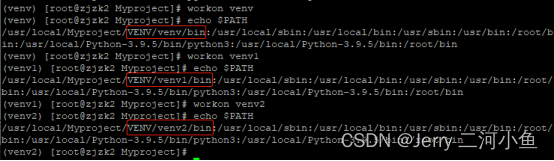
第七步,在(VENV)Myproject中安装flask。
# 通过pip3安装的包都会安装到虚拟环境VENV中
命令:workon venv
pip3 install flask
若结果显示“Successfully”,则说明flask安装成功。
![]()
workon venv1
pip3 install flask
若结果显示“Successfully”,则说明flask安装成功。

workon venv2
pip3 install flask
若结果显示“Successfully”,则说明flask安装成功。
![]()
第八步,在(VENV)Myproject中检查当前的python3和pip3的路径。
命令:workon venv
which python3
which pip3
workon venv1
which python3
which pip3
workon venv2
which python3
which pip3
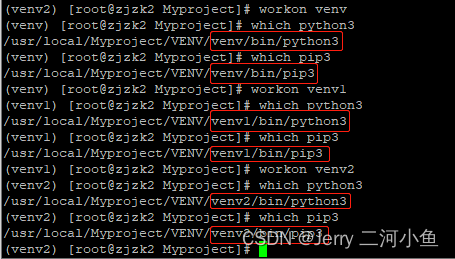
第九步,退出虚拟环境(VENV)Myproject。
命令:deactivate
Gunicorn安装
第一步,在/usr/local/Myproject目录下新建wsgi.py文件。
命令:vim /usr/local/Myproject/wsgi.py
在wsgi.py文件中添加下面的代码:
# wsgi.pyfrom flask import Flaskdef create_app():# 这个工厂方法可以从原有的`__init__.py`或者其它地方引入app = Flask(__name__)return appapplication = create_app()if __name__ == '__main__':application.run()第二步,进入并激活虚拟环境(VENV)Myproject。
命令:cd /usr/local/Myproject
source VENV/bin/activate
第三步,在(VENV)Myproject中安装Gunicorn。
# 通过pip3安装的包都会安装到虚拟环境VENV中
命令:workon venv
pip3 install gunicorn
workon venv1
pip3 install gunicorn
workon venv2
pip3 install gunicorn
若结果显示“Successfully installed gunicorn-20.1.0”,则说明gunicorn安装成功。
第四步,在(VENV)Myproject中运行Gunicorn。
命令:workon venv
gunicorn -w 4 -b 127.0.0.1:8080 wsgi:application
workon venv1
gunicorn -w 4 -b 127.0.0.1:8080 wsgi:application
workon venv2
gunicorn -w 4 -b 127.0.0.1:8080 wsgi:application
deactivate
只要gunicorn运行成功,就会具体host一个flask实例。
参数注释:
wsgi:application参数分为两部分:wsgi是刚刚新建的起引导作用的python文件的名称,application是flask实例的名称。
nginx配置
第一步,备份配置文件nginx.conf。
命令:cp -pr /etc/nginx/nginx.conf /etc/nginx/nginx.conf.bak
第二步,在nginx.conf中进行修改。
在server{}节点中做出下面的修改:
server {listen 80;# 服务器的外部域名,使用地址也可以server_name localhost;location / {# 指向gunicorn host的服务地址proxy_pass http://127.0.0.1:8080;proxy_set_header Host $host;proxy_set_header X-Forwarded-For $proxy_add_x_forwarded_for;}}第三步,重启nginx。
命令:nginx -t
ps -ef | grep nginx
service nginx reload
将Gunicorn作为服务程序运行
采用UpStart来配置flask程序作为服务程序,该服务程序在服务器启动时运行。
第一步,在/etc/init/目录下新建配置文件myflask.conf。
命令:vim /etc/init.d/myflask.conf
在myflask.conf中加入下面的代码:
description "The myflask service"start on runlevel [2345]stop on runlevel [!2345]respawnsetuid rootsetgid www-data# virtualenv路径和项目路径env PATH= /usr/local/Myproject/VENV/venv/binenv PATH= /usr/local/Myproject/VENV/venv1/binenv PATH= /usr/local/Myproject/VENV/venv2/binchdir /usr/local/Myproject/exec gunicorn -w 4 -b 127.0.0.1:8080 wsgi:application第二步,授予/etc/init.d/myflask.conf文件权限。
命令:chmod +x /etc/init.d/myflask.conf
第三步,启动myflask服务。
命令:service myflask start